Sudah tentu, perkara paling bijak yang harus dilakukan adalah tidak menembusi bahagian dalam pencetak, tidak kira betapa penasarannya. Tetapi kadang-kadang hanya perlu melakukan ini (jika dia mengunyah kertas, mulai kotor, tidak mencetak teks, dll.) Untuk mendapatkan kartrij dan, jika boleh, atasi masalahnya.
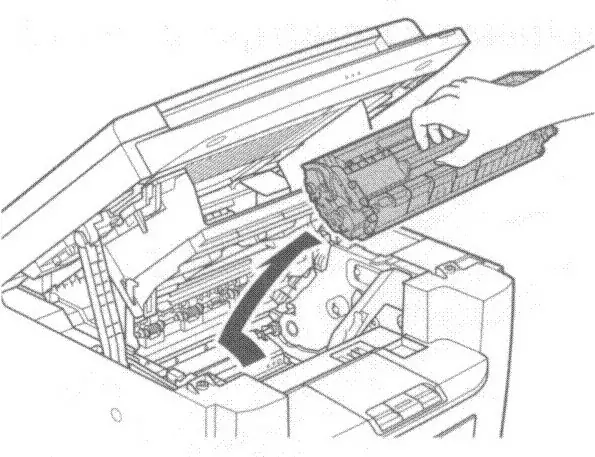
Arahan
Langkah 1
Tanggalkan semua benda logam dari tangan anda untuk mengelakkan kecederaan diri.
Langkah 2
Buka penutup pencetak menggunakan tab atau kedudukan. Hati-hati, pelebur menjadi panas pada pencetak laser, elakkan sentuhan langsung dengannya. Bergantung pada model pencetak, klip penahan yang berbeza dapat digunakan untuk menahan kartrij di dalam pelindung. Dalam kes ini, keluarkan kartrij setelah menekan tuas pelepas.
Langkah 3
Pegang kartrij dengan pemegang dan tarik sedikit keluar dari peranti ke arah anda. Sekiranya kartrij tersekat, jangan cuba mengeluarkannya sendiri kerana ini boleh merosakkan pencetak. Dalam kes ini, hubungi pusat khidmat.






